Copilot kommer til Outlook i november.
- Copilot vil være tilgjengelig på alle plattformer, inkludert Outlook for Android og iOS.
- AI vil kun være tilgjengelig på engelsk ved lansering, men flere andre språk vil bli støttet snart.
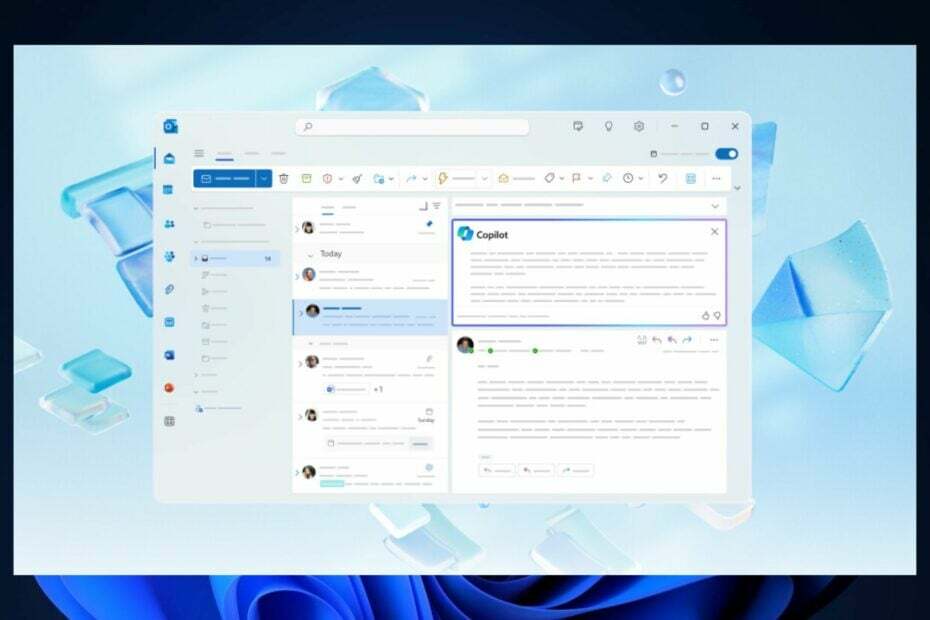
Det er offisielt: Copilot kommer til Outlook fra og med november, ifølge den siste oppføringen i Microsoft 365 veikart. Outlook er den siste Microsoft-appen for å få AI-assistenten etter at den Redmond-baserte teknologigiganten annonserte at Copilot også vil komme til Ord, OneDrive, OneNote, og PowerPoint.
Dette burde imidlertid ikke komme som en overraskelse. Microsoft, som nettopp fullførte det Activision Blizzard King-oppkjøp, kunngjorde det Copilot vil bli med i Microsoft 365 årskull tilbake i september, kl Microsoft Event. Det var imidlertid ikke klart om alle 365-appene fikk det i november, eller på separate datoer.
Men nå er det klart: November vil være måneden AI endelig blir integrert i Microsoft 365-appene, og Outlook, mest av alt, kan trenge Copilot mest. Den har mottatt noen viktige oppdateringer nylig som antyder en større integrasjon med Microsoft 365-appene.
For eksempel vil brukere nå kunne høyreklikke på Microsoft 365-vedlegg på Outlook og åpne dem direkte i sine respektive apper på skrivebordsplattformen. I tillegg vil de også kunne velge en foretrukket mappe når de lagrer Outlook-vedlegg.
Men hva med Copilot i Outlook da? Microsoft lover at AI vil innlede en ny æra for appen.
Copilot i Outlook: Alt du trenger å vite
Først av alt, som vi nevnte tidligere, kommer Copilot til Outlook i november. AI-assistenten vil være tilgjengelig på de nye Outlook for Web, Android, iOS, Mac og selvfølgelig Desktop-plattformene.
Copilot i Outlook vil kun støtte engelsk ved lansering, men vil Microsoft lover andre språk vil bli støttet snart: spansk, japansk, fransk, tysk, portugisisk, italiensk og kinesisk Forenklet
Ifølge Microsoft vil AI-assistenten være i stand til to hovedoppgaver, ved lansering:
-
Oppsummer: Systemet oppsummerer e-posttråder (også kjent som samtaler), og trekker ut nøkkelpunkter fra flere meldinger. Når inngangspunktet Sammendrag etter Copilot er valgt, gir Copilot automatisk et sammendrag basert på meldingstekstene til tråden. Vanlige brukstilfeller er å oppsummere en lang e-post for å se hvilke avgjørelser som er tatt og hvilke handlinger som har blitt foreslått av andre i tråden.
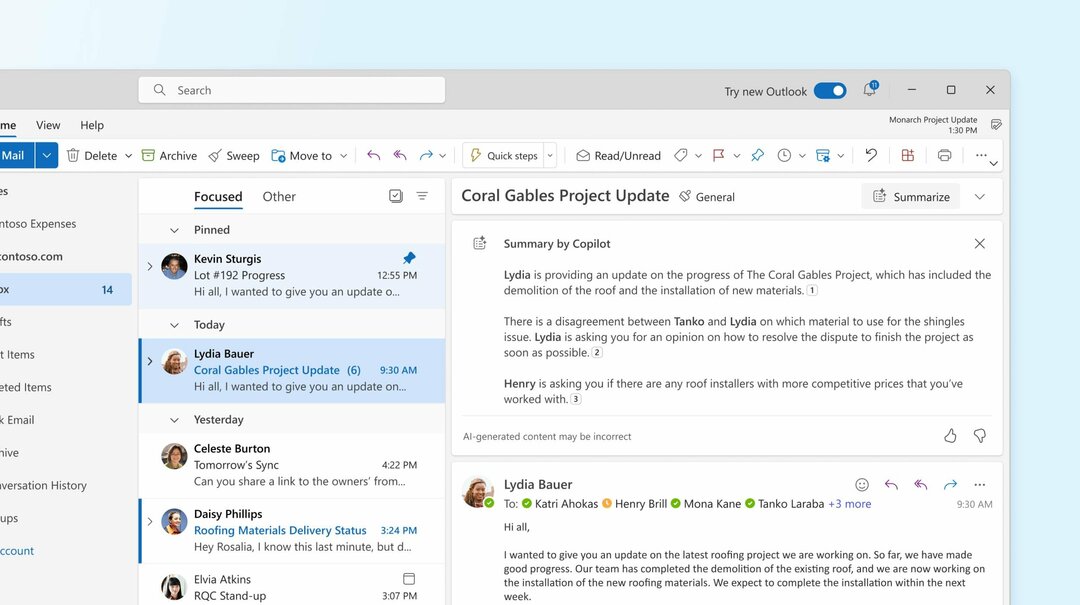
- Utkast med Copilot: Utkast med Copilot tar en brukeroppgitt melding og genererer en potensiell e-post i full lengde. Brukeren kan deretter legge til det genererte innholdet i e-postutkastet sitt eller endre forespørselen eller tone-/lengdeinnstillingene og generere en ny. Du kan også bruke Draft med Copilot for å svare på en melding, og Copilot vil bruke konteksten til den tråden til å generere et potensielt svar. Vanlige bruksområder er å generere en e-post som kommuniserer en avgjørelse tydelig eller å generere en e-post som kommuniserer i en bestemt tone og lengde.
Det er viktig å merke seg at Copilot ikke vil bruke brukerens data eller personlige data til å trene seg selv, og i utgangspunktet vil brukere ikke kunne tilpasse det.
Er du spent på å bruke Copilot i Outlook?


![Outlook règle automatique ne fonctionne pas [6 løsninger]](/f/2a4134c0dc00cf30416ba5796c82f090.jpg?width=300&height=460)